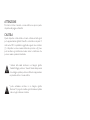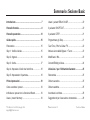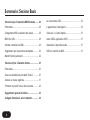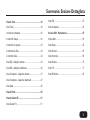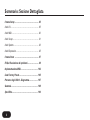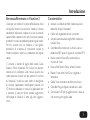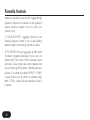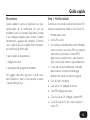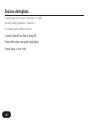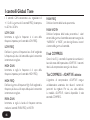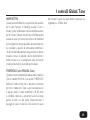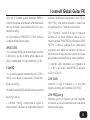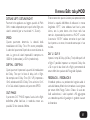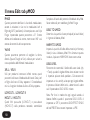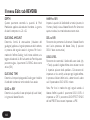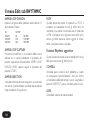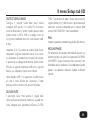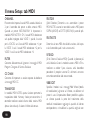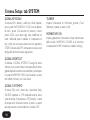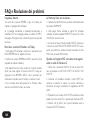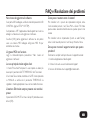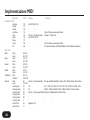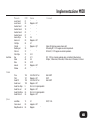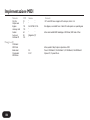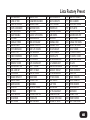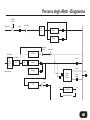TCHELICON VOICELIVE 2 Manuale del proprietario
- Categoria
- Mixer audio
- Tipo
- Manuale del proprietario

MANUALE D’USO
Ver. 1.3

ATTENZIONE
Per ridurre il rischio di incendio o scossa elettrica, non esporre questo
dispositivo alla pioggia o all’umidità.
CAUTELA
Questo dispositivo è stato testato e trovato conforme ai limiti vigenti
per le apparecchiature digitali di Classe B, in conformità con la parte 15
delle norme FCC. L’operatività è soggetta alle seguenti due condizioni:
(1) il dispositivo non deve causare interferenze pericolose e (2) deve
poter accettare ogni interferenza ricevuta, incluse le interferenze che
possono causare operazioni indesiderate.
Il simbolo della saetta racchiusa in un triangolo significa
“Cautela! Voltaggio pericoloso”. Avverte l’utente della presenza
di un voltaggio operativo pericoloso sufficiente a rappresentare
un potenziale rischio di scossa elettrica.
Il punto esclamativo racchiuso in un triangolo significa
“Attenzione!”. Si prega di consultare ogni informazione riportata
accanto ad ogni indicazione di cautela.

Introduzione ............................................................. 7
Pannello frontale ...................................................... 9
Pannello posteriore ................................................ 13
Guida rapida .......................................................... 15
Panoramica ............................................................. 15
Step 1: Verifica iniziale ............................................. 15
Step 2: Ingressi ........................................................ 16
Step 3: Uscite ........................................................... 17
Step 4: Impostare il livello del microfono ................. 18
Step 5: Impostazioni di partenza .............................. 18
Prime impressioni .................................................. 19
Come ascoltare i preset ........................................... 19
Individuare i preset con la funzione Wizard ............. 19
Usare i preset Harmony ........................................... 19
Usare i pulsanti Effect On/Off................................... 20
Il pulsante SHORTCUT ............................................ 20
Il pulsante STEP....................................................... 21
Programmare gli Step .............................................. 21
Tasti Tone, Pitch e Guitar FX ................................... 22
Attivare la modalità Bypass + Tuner ........................ 23
Modificare il Mix ........................................................ 23
Concetti Editing di base ........................................... 24
VoiceLive 2 per il Chitarrista/Cantante ............... 25
Panoramica .............................................................. 25
Chitarra acustica ...................................................... 25
Chitarra elettrica ....................................................... 25
Accordare la chitarra ................................................ 26
Suggerimenti per l’esecuzione strumentale ............. 26
Sommario: Sezione Basic
TC Helicon Vocal Technologies Ltd.
Manual revision: 1.3 Versione Italiana

VoiceLive 2 per il tastierista MIDI/Cantante ......... 28
Panoramica .............................................................. 28
Collegamento MIDI e selezione del canale .............. 28
MIDI IN e USB .......................................................... 28
Armonie controllate via MIDI .................................... 28
Suggerimenti per l’esecuzione strumentale ............. 29
Metodi Harmony alternativi....................................... 29
VoiceLive 2 fper il Cantante Solista ..................... 30
Panoramica .............................................................. 30
Usare una tonalità fissa (modalità “Scale”) .............. 30
Cantare su musica registrata ................................... 31
“Prendere in prestito” da un altro musicista ............. 32
Suggerimenti generali di utilizzo .......................... 33
Collegare VoiceLive 2 ad un computer ................ 34
La connessione USB ................................................ 34
L’applicazione VoiceSupport .................................... 34
VoiceLive 2 e l’audio digitale .................................... 35
Audio USB e applicazioni ASIO ............................... 37
Selezionare il dispositivo audio ................................ 37
USB e il controllo via MIDI ....................................... 37
Sommario: Sezione Basic
4

Il tasto Tone ............................................................ 39
Il tab Tone ................................................................ 39
I check-box Adaptive ................................................ 40
Il controllo Shape...................................................... 40
Il controllo Compress................................................ 42
Il controllo De-Ess .................................................... 43
Il controllo Gate ........................................................ 44
Il tab EQ - Adaptive attivato ..................................... 44
Il tab EQ - Adaptive disattivato ................................. 45
Il tab Compress - Adaptive attivato .......................... 47
Il tab Compress - Adaptive disattivato ..................... 47
Il tab Gate ................................................................. 48
Il tasto Pitch ............................................................ 50
Il tasto Guitar FX .................................................... 51
Il tab Guitar FX ......................................................... 51
Il tab EQ ................................................................... 53
Il tab Compress ........................................................ 54
Il menu Edit - Panoramica ..................................... 55
Il tab µMod ............................................................... 56
Il tab Delay ............................................................... 59
Il tab Reverb ............................................................. 62
Il tab Harmony .......................................................... 65
Il tab Double ............................................................. 75
Il tab FX .................................................................... 77
Il tab Rhythmic.......................................................... 82
Sommario: Sezione Dettagliata
5

Il menu Setup ......................................................... 85
Il tab I/O .................................................................... 85
Il tab MIDI ................................................................. 90
Il tab VLoop .............................................................. 91
Il tab System............................................................. 93
Il tab Expression ....................................................... 95
Il menu Store ......................................................... 97
FAQ e Risoluzione dei problemi ........................... 98
Implementazione MIDI .......................................... 102
Lista Factory Preset ............................................. 105
Percorso degli effetti - Diagramma..................... 107
Garanzia ................................................................ 108
Specifiche.............................................................. 109
Sommario: Sezione Dettagliata
6

Introduzione
7
Benvenuta/Benvenuto in VoiceLive 2
Grazie per aver scelto di far parte dell’evoluzione di ciò
che significa “essere un/una cantante”. VoiceLive 2 è stato
concepito e realizzato in un’epoca in cui, con l’avvento di
appositi effetti a pedale e unità rack, il cantante ha potuto
prendere in mano il controllo del proprio segnale vocale.
Per il/la cantante che usa VoiceLive 2 ciò significa
beneficiare di un’ondata di innovazione capace di
rendere semplice e creativa la produzione del segnale
vocale.
Ti invitiamo a scorrere le pagine delle sezioni Guida
Rapida e Prime Impressioni. Per iniziare non dovresti
necessitare di particolare aiuto, tuttavia queste due
sezioni potranno risultare utili per ottenere il massimo
da VoiceLive 2 e dalla tua voce. Inoltre, ti consigliamo
di installare l’applicazione VoiceSupport presente nel
CD fornito in dotazione; si tratta di un’applicazione che
si connette al web per fornire preziosi suggerimenti
nell’impiego di VoiceLive 2, oltre agli ultimi aggiorna-
menti.
Caratteristiche:
o Accesso a sei blocchi d’effetti mediante pulsanti/
footswitch di tipo “Stompbox”
o Facilità nella regolazione di tutti i parametri
o Semplice concatenazione degli effetti mediante la
funzione Step
o Controllo delle armonie con la chitarra, con un
dispositivo MIDI o con il segnale di un lettore MP3
o Nuove armonie NaturalPlay costituite da un
massimo di 8 voci
o Nuovi effetti Reverb, Delay, µMod e Double
o Blocco FX per effetti HardTune, megafono e
distorsione
o Global Tone, correzione ed effetti per chitarra
o Controllo Mic-gain digitale inseribile con i piedi
o Connessione USB per gli aggiornamenti, il back-up
e lo streaming del segnale audio

8
Questo è il motivo per cui la nostra gamma di
prodotti spazia dai Personal Vocal Monitor near-field ai
multi-effetti a pedale per la voce.
Buon divertimento!
Il Team TC-Helicon
Note riguardanti il presente manuale
Questo manuale di base fornisce le informazioni
principali utili per cominciare ad usare VoiceLive 2 da
subito. Il manuale completo è scaricabile dal sito:
www.tc-helicon.com\support
Versione del Firmware
Le descrizioni delle caratteristiche presenti in questo
manuale si riferiscono a VoiceLive 2 dotato di versione
del firmware 1.3 o successive. Il numero di versione è
temporaneamente visibile all’attivazione del prodotto.
Per verificare la presenza di versioni più recenti,
occorre avviare l’applicazione software VoiceSupport e
controllare all’interno della scheda/tab HOME.
TC-Helicon
Noi di TC-Helicon riteniamo la voce come il più
meraviglioso tra gli strumenti musicali. Lungi dal voler
sminuire gli altri bellissimi strumenti, intendiamo
affermare che la voce e il canto rappresentano la fonte
antropologica fondamentale di tutto ciò che si intende
per ‘melodico’.
Esiste un gruppo di ingegneri, ricercatori e specialisti
di prodotto che, nella sede TC-Helicon in Canada
(Victoria, BC), impiegano ogni momento di attività
ascoltando, discutendo, cantando e interagendo con
cantanti professionisti e con coloro le cui passioni sono
la voce e il canto.
Tutta questa conoscenza ed esperienza viene impiegata
nella progettazione di prodotti che rispettano e
potenziano il cantante moderno. I nostri prodotti si
prefiggono di eliminare ogni barriera e di ispirare la
creatività durante la performance vocale.
Introduzione

9
Pannello frontale
1 2
4 5
6 7 8 9
3
11
10
12 13 14
15
16 17 18

10
1. GRUPPO GLOBAL - Se attivati, questi tre effetti
restano in funzione anche durante il cambio di preset.
Premi questi tasti per attivare gli effetti, oppure
tienili premuti per accedere ai rispettivi menu Edit.
Il tasto TONE applica al segnale l’equalizzazione, la
compressione e altre elaborazioni utili a migliorare il
suono della voce, mentre il tasto PITCH aggiunge un
Pitch Correction cromatico delicato e impercettibile,
per un’esecuzione vocale più intonata. Premi il tasto
GUITAR FX per aggiungere gli effetti di modulazione
e riverbero alla chitarra collegata all’ingresso GUITAR
IN. Per poter usufruire degli effetti GUITAR FX, l’uscita
GUITAR THRU non deve essere collegata.
2. HOME - Dalle modalità SETUP, WIZARD, STORE o
EDIT, premi HOME per ristabilire la modalità principale.
3. DISPLAY PRINCIPALE - Ogni informazione testuale
è grafica verrà visualizzata dal display. La regolazione del
contrasto si trova nel tab SYSTEM del menu SETUP.
4. SETUP - Premi questo tasto per accedere alle pagine/
tab di edit I/O, MIDI, SYSTEM e EXPRESSION Pedal.
5. WIZARD - La funzione Wizard contribuisce
all’individuazione dei preset effettuando una ricerca
basata su ‘tag’ già assegnati, oppure elencando i nomi dei
preset in ordine alfabetico.
6. STORE - Premi questo tasto per accedere al menu
che consente di assegnare un nome e una nuova
locazione ai preset modificati e di salvarli in memoria.
Per uscire e annullare la procedura, premi il tasto HOME.
7. EDIT - Premendo questo tasto si accede al menu
EDIT, in cui è possibile modificare i parametri degli effetti
µMOD, DELAY ecc., mediante i rispettivi tab. Premi il
tasto HOME per uscire dalla modalità EDIT.
8. MIX / EDIT - Quando l’indicatore del tasto
HOME appare illuminato, ruotando una qualsiasi di
queste manopole il display visualizzerà temporaneamente
la pagina MIX, la quale consente il controllo dei livelli
relativi di: VOICE (Harmony e Doubling), DELAY/
REVERB, GUITAR e OUTPUT. In modalità EDIT, questi
controlli regolano il valore dei parametri visualizzati nel
display ed evidenziati in corrispondenza delle manopole
stesse.
Pannello frontale

9. CONTROLLI NAVIGATE - La manopola
Data permette di scorrere i preset (quando il tasto
HOME è attivo), oppure le righe dei parametri editing
(quando il tasto EDIT è attivo). Con il tasto HOME attivo,
i tasti-freccia sinistra/destra permettono di selezionare i
preset procedendo rispettivamente avanti e indietro,
mentre con il tasto EDIT attivo, si selezionano i tab di
editing.
10. PRESET UP/DOWN - I pulsanti UP e DOWN
consentono di scorrere i preset rispettivamente
avanzando o retrocedendo; tenendo premuti i pulsanti
si accelera lo scorrimento nelle rispettive direzioni.
11. SHORTCUT - Consente di accedere alle funzioni
elencate nella pagina principale del DISPLAY, sotto la
sezione SHORTCUT. Sono inclusi TEMPO, HARMONY
HOLD e altro.
12. µMOD ON/OFF - Premi per attivare/disattivare gli
effetti di modulazione, che includono Chorus, Flange,
Detune, Tube Resonance e altro.
13. DELAY ON/OFF - Premi per attivare/disattivare
gli effetti Delay, gli eco basati sul tempo, gli effetti
Slapback e altro. Tieni premuto per entrare in modalità
temporanea di immissione del tap-tempo, quindi batti
col piede sul pulsante il tempo del brano da eseguire.
14. REVERB ON/OFF - Premi per attivare/disattivare
gli effetti di riverbero, come Hall, Room, Plate e
Ambience. Tieni premuto per accedere alle impostazioni
MIC GAIN.
15. STEP - Quando la sezione COUNT nella pagina
principale del DISPLAY mostra un numero superiore
a uno, premendo una volta questo pulsante (battendo
col piede) è possibile procedere allo step successivo
presente nella catena. Tenendo premuto il pulsante si
accede al menu di programmazione STEP.
6. HARMONY ON/OFF - Batti col piede su questo
pulsante per aggiungere o disattivare le Harmony Voice
generate da VoiceLive 2 mediante la tua voce. Tenendo
premuto questo pulsante si accede alla modalità di
immissione temporanea della tonalità; quindi, usando i
pulsanti Preset Up/Down, Shortcut e Step, è possibile
11
Pannello frontale

impostare la tonalità e la scala fisse. Per maggiori dettagli
riguardanti l’utilizzo di una tonalità fissa per guidare le
armonie, consulta la sezione “Usare una tonalità fissa
(modalità Scale)”.
17. DOUBLE ON/OFF - Aggiunge o disattiva le voci
Doubling assegnate al preset in uso. Le voci Doubling
possono eseguire unicamente gli intervalli di unisono.
18. FX ON/OFF- Premi per aggiungere gli effetti seriali
Transducer (megafono, distorsione, Hi-pass ecc.) e/o
l’effetto Hard Tune, incluso il Pitch Correction basato
sulle scale. Ciascun preset può essere impostato con
uno o entrambi gli effetti abilitati. Tenendo premuto il
pulsante FX si accede alla modalità BYPASS + TUNER,
la quale disattiva tutti gli effetti, ad eccezione degli
effetti TONE - funzione utile per accordare la chitarra
in silenzio.
Pannello frontale
12

13
1. INPUTS MIC e LINE - Collega un microfono o l’uscita
di un dispositivo audio con livello di linea. Solo uno dei
due ingressi dovrebbe risultare collegato. Tieni premuto
il pulsante REVERB per impostare il guadagno in caso di
uso alternato degli ingressi MIC e LINE.
2. GUITAR IN e THRU - Per pilotare le armonie e
mixare il segnale della chitarra all’uscita principale di
VoiceLive 2, collega la chitarra all’ingresso GUITAR IN.
Collega l’uscita THRU al tuo amplificatore; in questo
caso, il segnale di chitarra verrà rimosso dall’uscita
principale di VoiceLive 2.
3. Ingresso AUX - Il segnale audio ricevuto in questo
ingresso può essere mixato con l’uscita principale o
utilizzato per controllare le armonie.
4. Uscita CUFFIE - Fornisce una replica del segnale
d’uscita principale, utile all’ascolto in cuffia. Regola il volume
dell’uscita principale e delle cuffie mediante le impostazioni
OUTPUT controllate dalle manopole MIX.
5. OUTPUTS - Le uscite XLR e TRS (jack da 1/4”)
producono lo stesso segnale audio bilanciato; se
occorre, possono essere usate contemporaneamente.
La configurazione Mono/Stereo è modificabile nel tab
I/O del menu SETUP.
Pannello posteriore
3 5 6 7
2
4
8
9
10 11

6. DIGITAL IN/OUT - Il segnale digitale d’uscita in
formato S/PDIF presente nel connettore DIGITAL OUT
è sempre attivo. La selezione dell’ingresso digitale tra
DIGITAL IN e USB è eseguibile nel tab I/O del menu
SETUP.
7. Ingresso PEDAL - Questo ingresso consente il
collegamento di un pedale d’espressione standard,
utile per il controllo del livello delle voci Harmony e
Doubling. La calibrazione del pedale è eseguibile nel tab
EXPRESSION del menu SETUP.
8. Connettori MIDI - Una tastiera/controller MIDI o
un computer collegati all’ingresso MIDI IN consentono
il controllo dei preset, la regolazione di parametri
in tempo reale e il controllo delle Harmony Voice.
Le connessioni MIDI IN e OUT possono essere
impiegate anche come una connessione USB alternativa,
utile per le operazioni di backup e restore.
9. USB I/O - Il formato USB è uno standard di
connessione tra computer che consente il trasferimento
del segnale audio digitale da e verso VoiceLive 2,
oltre al controllo MIDI e le operazioni di backup.
La configurazione delle impostazioni MIDI e dell’audio
digitale è eseguibile dal menu SETUP.
10. Ingresso POWER - Collega solo l’adattatore fornito
in dotazione o altro esemplare con specifiche identiche
(riportate sul pannello posteriore di VoiceLive 2).
11. Interruttore POWER - Premi questo interruttore per
attivare/disattivare VoiceLive 2.
Pannello posteriore
14

Panoramica:
Questo capitolo ti aiuterà ad organizzare una tipica
configurazione per le performance dal vivo che
prevedono l’uso di un microfono. Apprenderai il modo
in cui si collegano i dispositivi esterni e come si imposta
correttamente il guadagno del microfono. Al termine
sarai in grado di passare al capitolo Prime Impressioni,
per sperimentare gli effetti vocali.
In questa sezione ci occuperemo di:
1. Collegamenti iniziali
2. Impostazione del guadagno del microfono
Per maggiori informazioni riguardanti i tab dei menu
edit di VoiceLive 2 basati su Style, consulta la sezione
“Concetti Editing di base”.
Guida rapida
15
Step 1: Verifica iniziale
Assembla la strumentazione utile per cominciare. Per il
momento, lascia disattivati VoiceLive 2 e il sistema PA.
1. Microfono per la voce
2. Sistema PA o cuffie
3. Strumento per il controllo delle armonie. Potrebbe
essere una chitarra, una tastiera MIDI, una sorgente
audio esterna (ad esempio, un lettore MP3),
oppure nulla, se intendi inserire i valori di tonalità
(Key) e scala (Scale) mediante i pulsanti/footswitch.
4. In base allo strumento adottato per il controllo
delle armonie e al sistema di monitoraggio,
occorrerà fare uso dei cavi elencati di seguito.
o Cavo XLR per il microfono
o Cavo jack da 1/4” collegato alla chitarra
o Cavo MIDI collegato alla tastiera
o Cavo mini-jack da 1/8” collegato al lettore MP3
o Cavi XLR o jack da 1/4” per inviare il segnale al
sistema PA

16
Step 2: Ingressi
Innanzi tutto, collega il cavo XLR dal microfono
all’ingresso MIC di VoiceLive 2.
Quindi, collega lo strumento o il dispositivo dedicato
al controllo delle armonie. All’attivazione, VoiceLive 2
configurerà automaticamente tutti i preset Harmony in
modo tale da riconoscere quale strumento risulta essere
collegato. In questa Guida Rapida collegheremo solo uno
tra i seguenti strumenti/dispositivi.
o Chitarra. Collega un cavo jack da 1/4” direttamente
dalla chitarra all’ingresso GUITAR IN (nessun
altro pedale deve essere collegato tra la chitarra
e VoiceLive 2). Se desideri inviare il segnale
della chitarra ad altri effetti a pedale o ad un
amplificatore, usa l’uscita GUITAR THRU mediante
un ulteriore cavo jack da 1/4”.
o Tastiera MIDI. Collega un cavo MIDI dall’ingresso
MIDI IN di VoiceLive 2 all’uscita MIDI OUT della
tastiera. Nella tastiera, seleziona il canale
MIDI OUT #1 (nel caso non fosse già così impostato).
o Lettore MP3 (Ingresso AUX). Usa un cavo mini-jack
stereo da 1/8” per collegare l’uscita di un lettore
MP3 o di un’altra sorgente musicale all’ingresso AUX.
Se non si collega uno strumento/dispositivo agli ingressi
GUITAR IN, MIDI IN o AUX, la maggior parte dei
preset Harmony di VoiceLive 2 ristabilirà la modalità
Scale globale predefinita - tonalità La Maggiore/A Major
(per maggiori dettagli, consulta la sezione “VoiceLive 2
per il cantante solista”).
Guida rapida

17
Step 3: Uscite
La configurazione tipica per il monitoraggio del segnale
d’uscita di VoiceLive 2 si ottiene collegando due cavi
con connettori jack da 1/4” ad un canale stereo del
mixer PA. Se occorre, l’uscita di VoiceLive 2 può essere
impostata per inviare un segnale mono (tab I/O del
menu SETUP).
In presenza di un cavo-snake per il collegamento ad
un mixer posto fuori dal palco, è possibile impiegare
le uscite XLR, le quali non richiedono l’uso di DI-Box.
Il segnale d’uscita delle connessioni XLR è lo stesso
di quello presente nei connettori jack da 1/4” (livello
di linea - max: +16 dBu). Se occorre, entrambe le
connessioni d’uscita XLR e TRS possono essere usate
simultaneamente.
Se preferisci monitorare il segnale usando delle cuffie,
l’apposita uscita (contrassegnata col simbolo delle cuffie)
consente l’impiego della maggior parte dei modelli di
cuffia dotati di connettore mini-jack da 1/8”.
Ora puoi collegare l’adattatore all’alimentazione e
premere l’interruttore POWER per attivare l’unità.
NOTA: mantieni il livello del sistema PA al minimo fino a
quando non si sarà impostato il guadagno del microfono
- operazione descritta nel successivo Step 4.
Guida rapida

18
Step 4: Impostare il livello del microfono
Questo passo descrive il modo in cui “rendere noto” a
VoiceLive 2 quale sarà il volume audio che si desidera
impiegare con un particolare microfono. Faremo uso
della funzione automatica MIC GAIN di VoiceLive 2 in
modo da impostare velocemente il livello ottimale.
1. Tieni premuto il pulsante REVERB
2. Se fai uso di un microfono a condensatore e
intendi attivare l’alimentazione phantom, regola il
parametro PHANTOM visualizzato nel display, il
quale riavvierà la rilevazione del livello
2. Canta per pochi secondi nel microfono
riproducendo l’intensità e i picchi di livello che
intendi eseguire
3. Segui le indicazioni suggerite nel display per
finalizzare, cancellare o ripetere la procedura di
impostazione del livello microfonico
Se durante la performance noti che l’indicatore CLIP della
pagina HOME si illumina, potrai tornare alla funzione
automatica MIC GAIN per regolare il livello d’ingresso.
Step 5: Impostazioni di partenza
Assicurati che i tasti HOME e TONE del pannello
frontale risultino attivi (LED dei tasti accesi). Carica il
preset #1 agendo sui pulsanti PRESET Up o Down
(freccia su/giù). Assicurati che il pulsante FX non stia
lampeggiando; se così fosse, premi una volta il pulsante
col piede per uscire dalla modalità Bypass/Tuner.
Canta nel microfono e, contemporaneamente, aumenta
con cautela il livello del sistema PA oppure indossa le
cuffie. Dovresti poter udire chiaramente la tua voce
con gli effetti del preset #1 ad essa applicati. Se desideri
regolare il livello delle cuffie, ruota la manopola Mix/
Edit per regolare il livello OUTPUT (ultima manopola
a destra).
Ora sei pronto per passare al capitolo successivo:
Prime Impressioni, dove apprenderai come esplorare i
preset di VoiceLive 2.
Guida rapida

19
Come ascoltare i preset
Il miglior modo per saggiare gli effetti di VoiceLive 2 consiste
nel cominciare dal preset #1, cantare, quindi premere il
pulsante PRESET Up per ascoltare il preset successivo.
Questi Factory preset contengono una collezione di
impostazioni che agiscono sulla voce in vari modi.
Tenendo premuto il pulsante PRESET Up o Down
è possibile scorrere automaticamente i preset nelle
diverse direzioni. Inoltre, operando vicino all’unità, è
possibile usare anche la manopola DATA per scorrere
i preset.
Individuare i preset con la funzione
Wizard
Premi il tasto WIZARD per ricercare i preset tramite i
“Tag” (attributi del preset). Scegliendo un singolo tag il
risultato della ricerca sarà esteso; con ulteriori tag (per
un totale di 3) si restringe il campo di ricerca. In fase
di modifica e salvataggio di un preset, sarà possibile
assegnare i tag utili in seguito proprio per la ricerca.
La funzione Wizard è anche in grado di elencare i preset
in ordine alfabetico, cambiando le impostazioni Sort.
Prime Impressioni
Usare i preset Harmony
Molti preset presentano il pulsante HARMONY attivo,
dato che richiedono il controllo tramite l’esecuzione
strumentale (chitarra o tastiera) o della sorgente audio
(ingresso AUX) per arrangiare in modo musicalmente
corretto gli intervalli dell’armonia che circonderà la voce
principale. Tuttavia, esistono dei preset che, pur con il
pulsante HARMONY attivo, non necessitano di un input
musicale (ad esempio, quando gli intervalli dell’armonia
sono impostati all’unisono, sono traspostati di ottave o
con intervalli fissi - modalità spesso impiegate per creare
il Doubling o altri effetti speciali).
Per ascoltare i preset senza l’uso di una sorgente di dati
musicali, premi il pulsante HARMONY per disattivare
questo effetto ogni qual volta si carica un nuovo preset.
Maggiori informazioni sull’impiego delle armonie sono
disponibili nelle successive sezioni:
o VoiceLive 2 per il Chitarrista/Cantante
o VoiceLive 2 per il Tastierista MIDI/Cantante
o VoiceLive 2 per il Cantante Solista

20
Prime Impressioni
Usare i pulsanti Effect On/Off
I pulsanti Effect On/Off consentono di modificare il suono
senza dover passare ad un altro preset. È sufficiente
premere una sola volta i 6 pulsanti assegnati agli
effetti, comprendenti µMOD (si pronuncia “micromod”),
DELAY, REVERB, HARMONY, DOUBLE e FX.
Premendo il pulsante di un effetto disattivato, questo si
attiverà aggiungendosi al mix d’effetti, e vice versa. Gli effetti
dispongono di un’impostazione predefinita, per cui potrai
premere il pulsante ad esso associato per aggiungerlo al
preset in uso senza alcuna procedura di editing. Selezionando
un altro preset, lo stato ‘On/Off’ di ogni effetto verrà perso,
a meno che non si esegua il salvataggio delle impostazioni.
Il pulsante SHORTCUT
Questo pulsante estende le capacità del preset in uso.
Infatti, a seconda del preset, permette di inserire la
funzione Harmony Hold, impostare il tempo del Delay
oppure attivare l’effetto Choir. L’assegnazione Shortcut
del preset in uso è visibile nella pagina HOME.
Per alcune Shortcut, il pulsante deve essere tenuto
premuto (ad esempio, la funzione Harmony Hold)
mentre per altre è sufficiente la pressione singola (ad
esempio, il tempo del Delay). Ciascun preset possiede
una Shortcut, per cui assicurati di prendere confidenza
con queste assegnazioni durante l’esplorazione e la
sperimentazione di VoiceLive 2.
La pagina si sta caricando...
La pagina si sta caricando...
La pagina si sta caricando...
La pagina si sta caricando...
La pagina si sta caricando...
La pagina si sta caricando...
La pagina si sta caricando...
La pagina si sta caricando...
La pagina si sta caricando...
La pagina si sta caricando...
La pagina si sta caricando...
La pagina si sta caricando...
La pagina si sta caricando...
La pagina si sta caricando...
La pagina si sta caricando...
La pagina si sta caricando...
La pagina si sta caricando...
La pagina si sta caricando...
La pagina si sta caricando...
La pagina si sta caricando...
La pagina si sta caricando...
La pagina si sta caricando...
La pagina si sta caricando...
La pagina si sta caricando...
La pagina si sta caricando...
La pagina si sta caricando...
La pagina si sta caricando...
La pagina si sta caricando...
La pagina si sta caricando...
La pagina si sta caricando...
La pagina si sta caricando...
La pagina si sta caricando...
La pagina si sta caricando...
La pagina si sta caricando...
La pagina si sta caricando...
La pagina si sta caricando...
La pagina si sta caricando...
La pagina si sta caricando...
La pagina si sta caricando...
La pagina si sta caricando...
La pagina si sta caricando...
La pagina si sta caricando...
La pagina si sta caricando...
La pagina si sta caricando...
La pagina si sta caricando...
La pagina si sta caricando...
La pagina si sta caricando...
La pagina si sta caricando...
La pagina si sta caricando...
La pagina si sta caricando...
La pagina si sta caricando...
La pagina si sta caricando...
La pagina si sta caricando...
La pagina si sta caricando...
La pagina si sta caricando...
La pagina si sta caricando...
La pagina si sta caricando...
La pagina si sta caricando...
La pagina si sta caricando...
La pagina si sta caricando...
La pagina si sta caricando...
La pagina si sta caricando...
La pagina si sta caricando...
La pagina si sta caricando...
La pagina si sta caricando...
La pagina si sta caricando...
La pagina si sta caricando...
La pagina si sta caricando...
La pagina si sta caricando...
La pagina si sta caricando...
La pagina si sta caricando...
La pagina si sta caricando...
La pagina si sta caricando...
La pagina si sta caricando...
La pagina si sta caricando...
La pagina si sta caricando...
La pagina si sta caricando...
La pagina si sta caricando...
La pagina si sta caricando...
La pagina si sta caricando...
La pagina si sta caricando...
La pagina si sta caricando...
La pagina si sta caricando...
La pagina si sta caricando...
La pagina si sta caricando...
La pagina si sta caricando...
La pagina si sta caricando...
La pagina si sta caricando...
La pagina si sta caricando...
-
 1
1
-
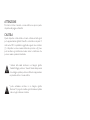 2
2
-
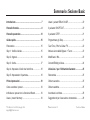 3
3
-
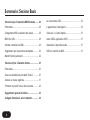 4
4
-
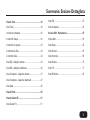 5
5
-
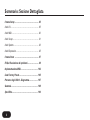 6
6
-
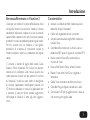 7
7
-
 8
8
-
 9
9
-
 10
10
-
 11
11
-
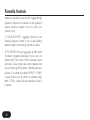 12
12
-
 13
13
-
 14
14
-
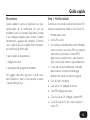 15
15
-
 16
16
-
 17
17
-
 18
18
-
 19
19
-
 20
20
-
 21
21
-
 22
22
-
 23
23
-
 24
24
-
 25
25
-
 26
26
-
 27
27
-
 28
28
-
 29
29
-
 30
30
-
 31
31
-
 32
32
-
 33
33
-
 34
34
-
 35
35
-
 36
36
-
 37
37
-
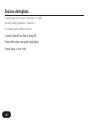 38
38
-
 39
39
-
 40
40
-
 41
41
-
 42
42
-
 43
43
-
 44
44
-
 45
45
-
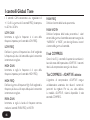 46
46
-
 47
47
-
 48
48
-
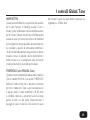 49
49
-
 50
50
-
 51
51
-
 52
52
-
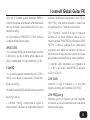 53
53
-
 54
54
-
 55
55
-
 56
56
-
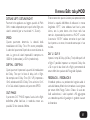 57
57
-
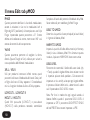 58
58
-
 59
59
-
 60
60
-
 61
61
-
 62
62
-
 63
63
-
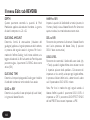 64
64
-
 65
65
-
 66
66
-
 67
67
-
 68
68
-
 69
69
-
 70
70
-
 71
71
-
 72
72
-
 73
73
-
 74
74
-
 75
75
-
 76
76
-
 77
77
-
 78
78
-
 79
79
-
 80
80
-
 81
81
-
 82
82
-
 83
83
-
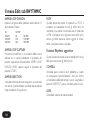 84
84
-
 85
85
-
 86
86
-
 87
87
-
 88
88
-
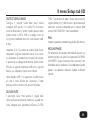 89
89
-
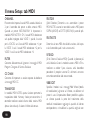 90
90
-
 91
91
-
 92
92
-
 93
93
-
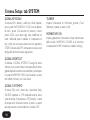 94
94
-
 95
95
-
 96
96
-
 97
97
-
 98
98
-
 99
99
-
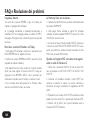 100
100
-
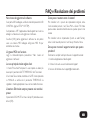 101
101
-
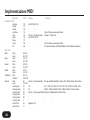 102
102
-
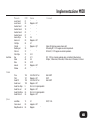 103
103
-
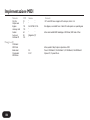 104
104
-
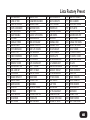 105
105
-
 106
106
-
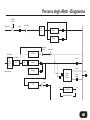 107
107
-
 108
108
-
 109
109
TCHELICON VOICELIVE 2 Manuale del proprietario
- Categoria
- Mixer audio
- Tipo
- Manuale del proprietario
Documenti correlati
-
TCHELICON VOICELIVE RACK Manuale del proprietario
-
TCHELICON VOICELIVE 3 Manuale del proprietario
-
TCHELICON VOICELIVE PLAY Manuale del proprietario
-
TCHELICON HARMONY SINGER Manuale del proprietario
-
TC-Helicon PERFORM-V Manuale utente
-
TC-Helicon TC HELICON Play Accoustic Guida utente
-
TCHELICON PLAY ELECTRIC Manuale del proprietario
-
TCHELICON VOICELIVE 3 EXTREME Manuale del proprietario
-
TCHELICON MP-76 Manuale del proprietario
-
TCHELICON PLAY ACOUSTIC Manuale del proprietario
Altri documenti
-
TC HELICON VOICELIVE PLAY GTX Manuale del proprietario
-
TC-Helicon VOICELIVE 3 EXTREME Manuale del proprietario
-
TC Electronic Nova System Manuale del proprietario
-
Roland HS-5 Manuale del proprietario
-
Boss VE-8 Manuale del proprietario
-
TC Electronic G-System Manuale del proprietario
-
TC-Helicon VOICELIVE PLAY Guida Rapida
-
Viscount Midi Pedalboard 30 Straight Concave Manuale del proprietario
-
TC Electronic XO24 Manuale del proprietario
-
TC Electronic D-TWO Guida Rapida